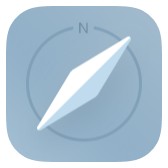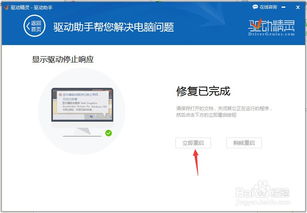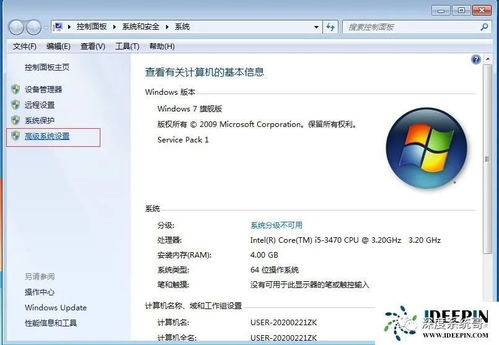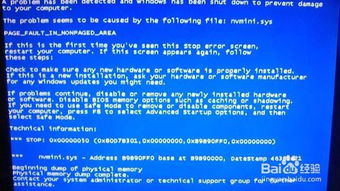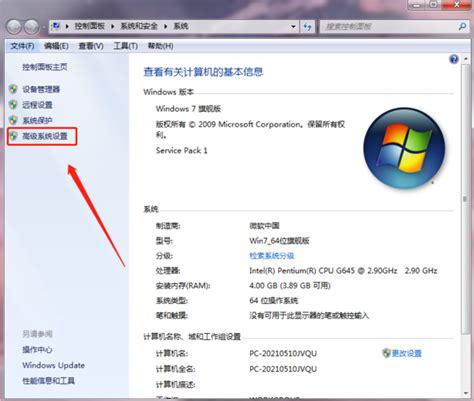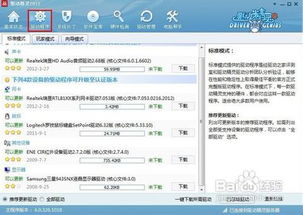显示器“假死”又瞬间复活?驱动故障自救指南!
当我们在使用电脑时,特别是进行图形密集型任务,如游戏、视频编辑或运行大型3D软件时,可能会遇到显示器驱动程序突然停止响应,随后又自动恢复的情况。这种突发性的“黑屏”或“闪烁”不仅影响使用体验,还可能对正在进行的工作造成严重影响。针对这一问题,本文将从多个角度深入探讨其可能的原因及解决方法,帮助你有效应对显示器驱动程序停止响应的困扰。
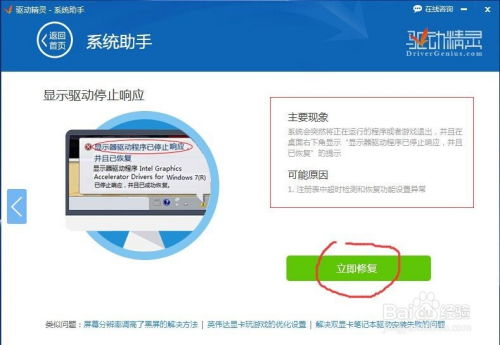
显示器驱动程序停止响应的原因分析
1. 驱动程序过时或损坏

驱动程序是硬件与操作系统之间的桥梁,负责协调二者之间的通信。当驱动程序过时或由于某种原因损坏时,可能导致与硬件的通信出现问题,进而引发驱动程序停止响应的现象。

2. 硬件配置不足
如果计算机硬件配置较低,无法满足当前运行的应用程序或游戏的需求,系统可能会因为资源紧张而出现卡顿、停顿甚至驱动程序停止响应的情况。
3. 系统文件损坏或病毒感染
计算机系统文件的损坏或病毒感染也可能导致驱动程序无法正常工作。这些恶意软件或损坏的文件可能干扰驱动程序的正常运行,从而引发错误。
4. 电源管理问题
不稳定的电源供应或电源管理设置不当也可能导致显示器驱动程序停止响应。特别是在使用笔记本电脑时,电源管理策略可能因节能模式而限制硬件性能。
5. 过热或灰尘积累
长时间使用导致硬件过热或内部灰尘积累也可能影响显示驱动程序的稳定性。过热会导致硬件性能下降,而灰尘积累则可能导致散热不良。
解决方法
更新显示驱动程序
更新显示驱动程序是解决驱动程序停止响应问题的首选方法。以下是更新驱动程序的步骤:
1. 打开设备管理器
按Win+X打开WinX菜单。
单击“设备管理器”以打开设备管理工具。
2. 更新驱动程序
在设备管理器中,展开“显示适配器”部分。
右键单击显卡驱动程序(如NVIDIA、AMD、Intel UHD Graphics),并选择“更新驱动程序”。
选择“自动搜索驱动程序”。Windows将扫描新的驱动程序并自动安装。
3. 重启计算机
完成驱动程序的更新后,重启计算机以检查问题是否解决。
如果自动更新未找到新驱动程序,可以从制造商的官方网站下载最新的驱动程序进行手动安装。
卸载并重新安装驱动程序
如果更新驱动程序后问题仍未解决,可以尝试卸载并重新安装驱动程序:
1. 打开设备管理器
按Win+R打开“运行”对话框。
键入`devmgmt.msc`并单击“确定”以打开设备管理器。
2. 卸载显示适配器
在设备管理器中,展开“显示适配器”部分。
右键单击显示适配器并选择“卸载设备”。
在警告对话框中选择“删除此设备的驱动程序软件”,然后单击“卸载”。
3. 重启计算机
重启计算机后,Windows将尝试自动重新安装图形驱动程序。
如果Windows未自动重新安装驱动程序,可以从制造商的网站手动下载并安装。
修改注册表以调整TDR超时时间
Windows使用TDR(超时检测和恢复)功能来检测显示适配器的响应时间。当响应时间超过预定值时,TDR将重置适配器,这可能导致“显示驱动程序停止响应”错误。通过修改注册表中的TDR超时时间,可能可以解决这个问题:
1. 打开注册表编辑器
按Win+R打开“运行”对话框。
键入`regedit`并单击“确定”以打开注册表编辑器。
2. 导航到GraphicsDrivers键
在注册表编辑器中,复制并粘贴以下路径到地址栏,然后按Enter:
```
HKEY_LOCAL_MACHINE\SYSTEM\CurrentControlSet\Control\GraphicsDrivers
```
3. 创建新的DWORD值
右键单击`GraphicsDrivers`键,选择“新建”>“DWORD(32位)值”(对于64位系统,选择QWORD(64位)值)。
将新值命名为`TdrDelay`。
4. 修改TdrDelay值
右键单击`TdrDelay`值,选择“修改”。
在“数值数据”字段中键入`8`(表示将TDR超时时间增加到8秒),然后单击“确定”保存更改。
5. 重启计算机
重启计算机后,检查问题是否解决。
检查硬件配置和进行系统维护
1. 检查硬件配置
确保计算机的硬件配置满足当前运行的应用程序和游戏的需求。
如果配置较低,考虑升级硬件,如增加内存或更换更高性能的显卡。
2. 进行系统维护
定期进行系统维护,包括检查系统文件的完整性和稳定性。
使用系统自带的磁盘清理和碎片整理工具,以及第三方优化软件来清理垃圾文件和优化系统性能。
确保计算机安装了最新的安全补丁和防病毒软件,以防止恶意软件的入侵。
检查硬件连接和散热情况
1. 检查硬件连接
确保显示器、显卡等硬件连接正确且牢固。
检查连接线是否损坏或老化,必要时更换新的连接线。
2. 检查散热情况
定期清理计算机内部的灰尘,确保散热风扇和散热片畅通无阻。
使用散热垫或风扇为笔记本电脑提供额外的散热支持。
结论
显示器驱动程序停止响应是一个复杂的问题,可能由多种因素引起。通过更新驱动程序、卸载并重新安装驱动程序、修改注册表中的TDR超时时间、检查硬件配置和系统维护以及检查硬件连接和散热情况等方法,我们可以有效地解决这一问题。如果以上方法均无法解决问题,建议联系专业人员进行进一步的诊断和维修。希望本文能够帮助你解决显示器驱动程序停止响应的困扰,提升你的使用体验。
- 上一篇: 用友U8如何安装:服务器与客户端步骤
- 下一篇: DIY面膜制作全攻略
-
 家中地震自救:必备个人防护指南资讯攻略11-01
家中地震自救:必备个人防护指南资讯攻略11-01 -
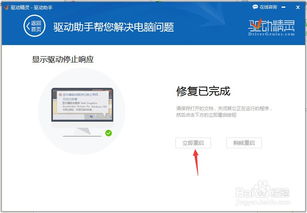 优化电脑显示器驱动程序响应问题(已恢复)资讯攻略12-09
优化电脑显示器驱动程序响应问题(已恢复)资讯攻略12-09 -
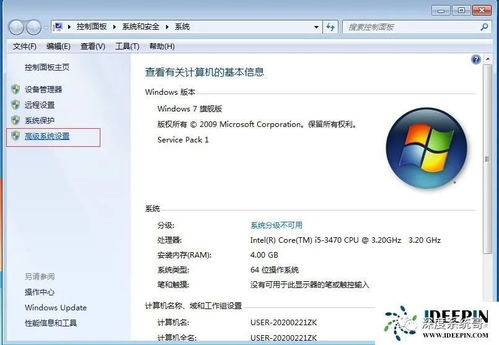 解决'显示器驱动程序已停止响应'的频繁出现问题资讯攻略12-07
解决'显示器驱动程序已停止响应'的频繁出现问题资讯攻略12-07 -
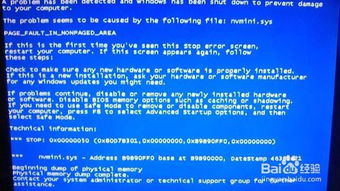 揭秘蓝屏故障代码,一键解锁高效解决方案!资讯攻略11-03
揭秘蓝屏故障代码,一键解锁高效解决方案!资讯攻略11-03 -
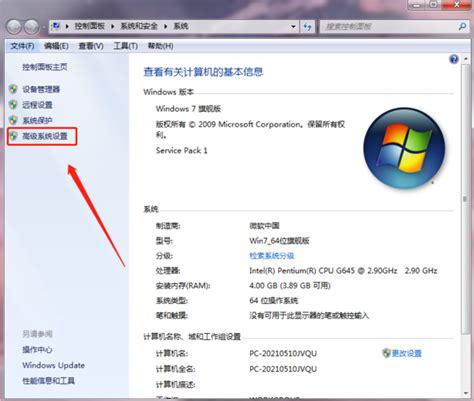 显示器驱动崩溃快速恢复指南资讯攻略12-06
显示器驱动崩溃快速恢复指南资讯攻略12-06 -
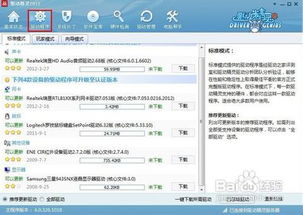 显示器驱动程序崩溃?快速解决恢复指南!资讯攻略12-02
显示器驱动程序崩溃?快速解决恢复指南!资讯攻略12-02